Il est tout à fait possible d’avoir un clavier plus gros sur un appareil iPhone. Avec l’âge, la vue baisse, et il peut être très pratique de pouvoir agrandir les chiffres et les lettres de son clavier tactile d’iPhone, afin d’être sûr d’envoyer des messages sans erreurs. Il est en effet fort désagréable de devoir peiner à lire ou à taper le moindre texte sur son téléphone. Le système iOS a pris en compte cette nécessité pour certains de pouvoir modifier et augmenter en conséquence la taille de la police de ses appareils. Ainsi, vous trouverez dans cet article les différentes étapes à suivre afin d’augmenter la taille des caractères et des lettres de votre clavier d’iPhone. Bonne lecture!
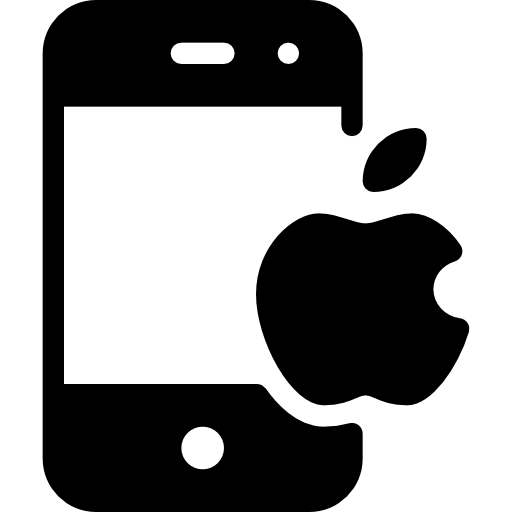
Pourquoi augmenter la taille des caractères de son clavier d’iPhone?
Premièrement, en se forçant à lire ou à écrire un texte sur son iPhone, on se fatigue automatiquement les yeux, et donc, l’esprit. Si vous sentez que vous peinez à devoir lire ou écrire une phrase sur votre clavier d’iPhone, il y a un problème et vous devez le régler, soit en vous rendant chez un opticien afin de vous munir de lunettes adaptées à votre vue, soit en augmentant la taille des caractères du clavier de votre iPhone ainsi que la police de votre appareil afin de pouvoir lire et taper sur votre clavier en toute confiance.
Deuxièmement, en plus de la fatigue, vous ne ferez qu’aggraver votre cas en forçant à tout prix à saisir du texte sur un clavier dont les lettres sont trop petites pour vous. Au fur et à mesure, vous abîmez de plus en plus votre vue.
Pour finir, si vous ne voyez pas bien les caractères que vous tapez sur le clavier de votre appareil iPhone, il y a de grandes chances pour que vous fassiez des erreurs de frappe. Plutôt que d’envoyer un message incompréhensible qui ne traduit pas ce que vous souhaitiez exprimer, optez alors pour un changement de format de votre clavier d’iPhone.
Une astuce pour avoir un clavier plus gros sur iPhone sans avoir à modifier les réglages
Grâce à la rotation d’écran de votre iPhone, vous pouvez tourner ce dernier en mode paysage afin que le clavier soit plus large. Vous pourrez ainsi taper vos messages de manière plus confortable, avec un clavier qui prend toute la largeur de l’écran de votre appareil Apple.
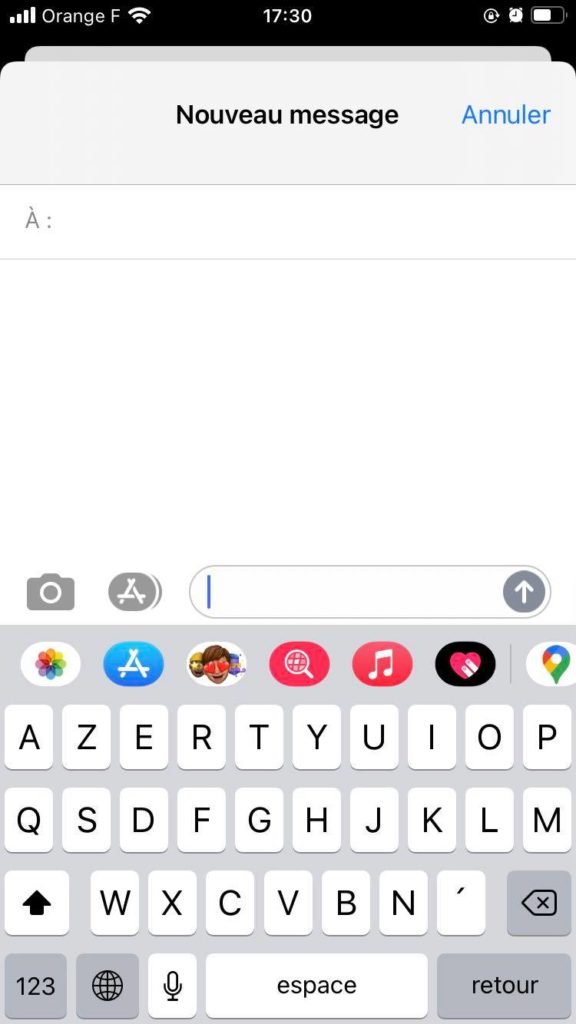
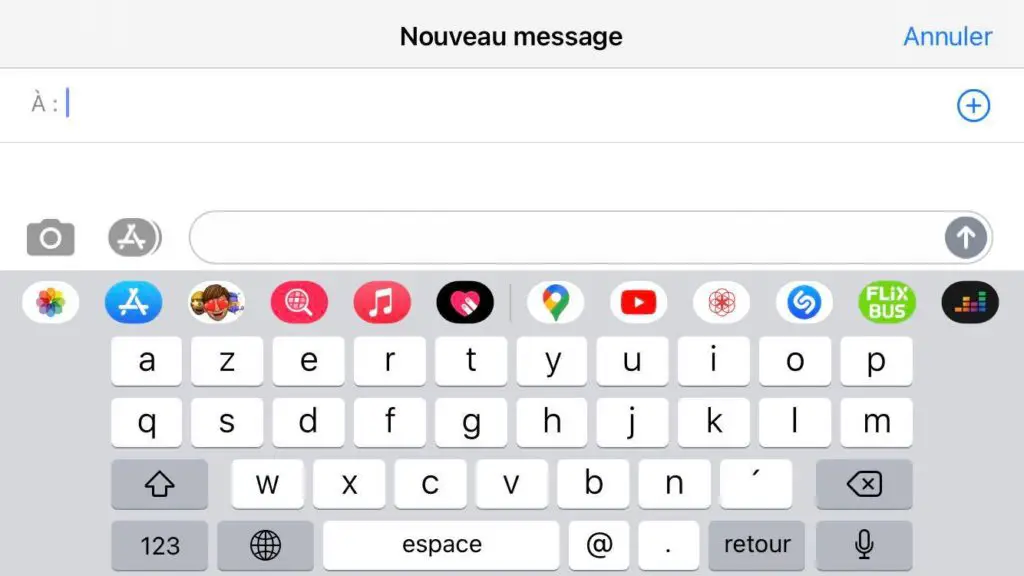
Augmentez la taille de votre clavier d’iPhone grâce au zoom d’affichage
Le zoom d’affichage vous permettra de grossir les boutons de votre clavier tactile d’iPhone. Lorsque vous activez l’option zoom d’affichage, votre iPhone augmentera la taille des touches de votre clavier virtuel ainsi que la police, les icônes d’application et tout le reste. Voici les étapes à suivre afin d’activer l’option zoom d’affichage:
- Rendez-vous dans la partie Réglages de votre appareil iPhone
- Entrez dans Luminosité et affichage
- Faites glisser le menu vers le bas jusqu’à tomber sur Zoom de l’écran
- Appuyez sur Agrandie
- Appuyez sur Définir
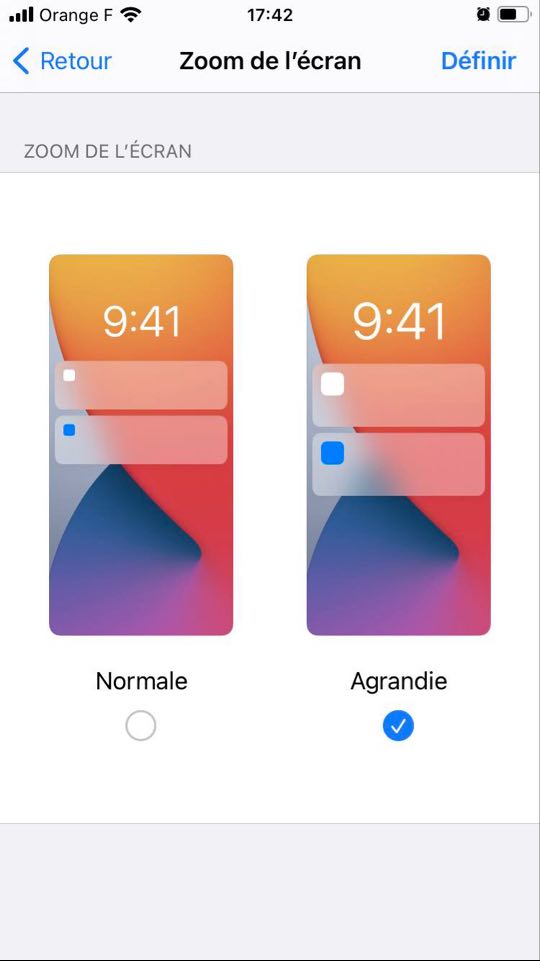
Votre appareil va afficher un écran noir pendant quelques secondes afin de charger une version agrandie de l’écran de votre iPhone. Vous pourrez ensuite taper votre texte en version zoomée sur votre appareil iPhone, avec des touches de clavier plus grandes et plus larges. Cette option est idéale lorsque vous sentez que votre vue baisse considérablement, car l’ensemble des fonctionnalités de votre iPhone sera zoomé.
Les étapes à suivre afin d’augmenter la taille de la police sur un iPhone
Voici les étapes à suivre afin d’augmenter la police de votre appareil iPhone:
- Rendez-vous dans la partie Réglages de votre appareil iphone
- Entrez dans Accessibilité
- Choisissez Affichage et taille du texte
- Appuyez sur Police plus grande
- Choisissez la taille de police qui vous correspond le mieux en déplaçant le curseur vers la droite ou vers la gauche
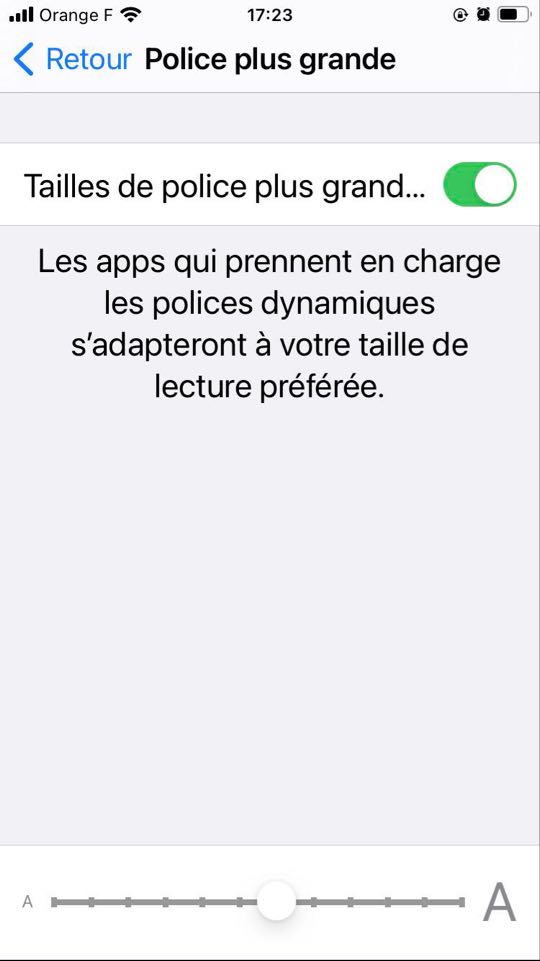
Désormais, lorsque vous saisirez du texte sur le clavier de votre iPhone, les lettres apparaitront en une plus grande taille, ce qui vous permettra de taper un message sans erreurs. Il faudra veiller à ne pas trop augmenter les caractères à défaut de ne plus pouvoir appuyer correctement sur certains boutons de votre appareil iPhone. Si tel est le cas, il faudra alors suivre à nouveau les étapes ci-dessus et modifier les options de police plus grande.

